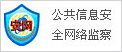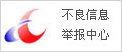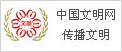1分钟!点点鼠标就能生成100个工作表
来源:IT之家 发布时间:2022-09-30 14:12 阅读量:5295
由于岗位工作的需要,每月要做一份Excel表格。
让人担心的是,每个Excel文件都要创建一系列工作表,并按日期命名。
例如,如果八月有31天,将创建31个工作表。结果如下:
刚开始做这份工作的时候,并不觉得有多难,就默默完成了。
你也会这样做吗。
但是日复一日,做着这样机械重复的工作,我的心情是这样的:
手动创建不仅效率低,而且容易出错。我真的受够了!
于是,疯狂地寻找偷懒的方法~ ~ ~
收集教程后,逐一对比真的找到了一个不用安装插件和代码的好方法而且非常简单容易
你是怎么做到的。总共只有四个步骤:
列出表格中的所有表格名称,
用表名生成透视表,
将表名添加到数据透视表筛选区域,
显示过滤器页面
步骤很简单。下面我们来看看具体的操作方法:
列出表格名称
在Excel表格中列出所有表格名称的好处是可以利用自动填充功能批量完成。
需要注意的是,日期不能以8/1的形式显示,因为工作表名称不能包含字符/,所以必须以8—1的格式设置。
生成数据透视表
名称字段被添加到筛选区域。
显示过滤器页面
轻松创建一批工作表,任务完成夏天,我可以悠闲的吃瓜
可是,这并没有完全解决所有生成的表都有透视表的部分,所以不能直接增加数据我最后想要的其实是一个空单
要修复这些剩余的数据透视表部分,只需选择所有工作表并清除所有内容和格式。
学会这一招后,我发现很多重复性的工作可以批量完成从那以后,我就深深沉迷于寻找各种巧妙的偷懒方法,真的节省了很多工作时间
Excel,你是不是也有一些偷懒的妙招。欢迎评论区告诉我~
郑重声明:此文内容为本网站转载企业宣传资讯,目的在于传播更多信息,与本站立场无关。仅供读者参考,并请自行核实相关内容。
重庆新闻摘选